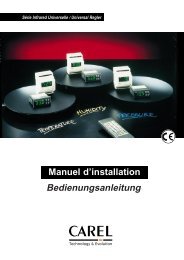Manuel Technique PlantWatchPRO - DSC
Manuel Technique PlantWatchPRO - DSC
Manuel Technique PlantWatchPRO - DSC
Create successful ePaper yourself
Turn your PDF publications into a flip-book with our unique Google optimized e-Paper software.
iiii30/06/200616:36:1616:36:1616:36:1616:36:1630/06/2006 16:36:1630/06/2006 16:36:1630/06/2006 16:36:16iiiiiXXiiiX<strong>PlantWatchPRO</strong>superviseur pour petites et moyennes installations30/06/200630/06/200630/06/200630/06/2006 16:36:1630/06/2006 16:36:1630/06/2006 16:36:1630/06/2006 16:36:16<strong>Manuel</strong> d’utilisationLEGGI E CONSERVAQUESTE ISTRUZIONIREAD AND SAVETHESE INSTRUCTIONSNO POWER& SIGNALCABLESTOGETHERREAD CAREFULLY IN THE TEXT!Integrated Control Solutions & Energy Savings
Index1. présentation 52. Légende 73. Nécessaire pour l'installation 74. phases de montage 8Montage..............................................................................85. carte et branchements 126. Interface graphique 14Écran...................................................................................14Clavier tactile....................................................................14Navigation buttons..........................................................15Menu principal.................................................................167. démarrage 17Assistant de configuration............................................. 178. configuration 18Configuration des lignes RS485...................................18Gestion des modèles d'unité........................................18Informations du site........................................................19Utilisateurs normaux.......................................................20BP Flottante.......................................................................20Pages système..................................................................20Configurer le réseau.......................................................21Comment configurer une simple ligne...........24Comment différencier une unité (ou un grouped'unités) d’une unité standard.....................................279. installation 2810. RAPPORTS 30Créer/Supprimer/Modifier un modèle de rapport..30Exporter un rapport........................................................30Imprimer un rapport.......................................................30Afficher les données enregistrées................................3011. alarmes/évènements 32Alarmes actives................................................................32FREAnciennes alarmes..........................................................32Évènements......................................................................32Relais de transmission....................................................32Télécharger la liste des alarmes...................................32Comment agir en cas d’alarme signalée par le<strong>PlantWatchPRO</strong>................................................................3312. planificateur 35Configuration transmissions E/S..................................35Carnet d'adresses............................................................35Configuration des règles................................................35Test des transmissions....................................................36Guardian ..........................................................................3739Comment introduire des règles automatiques .Comment configurer le programmeGuardian ..........................................................................43Comment configurer le mail..............................4413. UTILISATION DE LA CLÉ DE MÉMOIREUSB 45Comment télécharger un rapport HACCP depuisle <strong>PlantWatchPRO</strong> ..........................................................46Comment mettre à jour le logiciel du<strong>PlantWatchPRO</strong> en utilisant une clé de mémoireUSB ....................................................................................4714. navigation via web depuis pc àdistance 48Comment se connecter au <strong>PlantWatchPRO</strong>moyen d'une connexion téléphonique depuis un PCà distance via web ..........................................................4815. arbre des fonctions 5016. caractéristiques techniques 523+040000021 - rel. 2.1 - 03.07.2009
Ce produit utilise des semi-conducteurs pouvant être endommagés par des chargesélectrostatiques (ESD). Manipuler avec soin. Les dommages causés par une utilisationinappropriée ne seront pas couverts par la garantie.NO POWER& SIGNALCABLESTOGETHERREAD CAREFULLY IN THE TEXT!ATTENTION : séparer le plus possible les câbles des sondes et des entréesnumériques des câbles des charges inductives et de puissance afin d'éviterde possibles perturbations électromagnétiques.Ne jamais insérer dans les mêmes caniveaux (y compris ceux des tableauxélectriques) les câbles de puissance et les câbles de signal.Avant de commencer toute opération, nous vous conseillons de contrôler que le boîtier du<strong>PlantWatchPRO</strong> contienne :1. les deux panneaux frontaux en plastique (supérieur et inférieur) ;2. le manuel d’utilisation ;3. le dispositif ;4. n. 4 vis (déjà insérées dans leurs logements) ;5. les bornes nécessaires (n. 6 - déjà branchées à la carte) ;6. n. 2 résistors (à l'intérieur du boîtier).12345 6
FRE1. pRésEntationSchéma général des branchements du<strong>PlantWatchPRO</strong>219103PSTNGSM/GPRS45LAN678Remote- Internet Explorer 7.0Légende et codes des produits :1 <strong>PlantWatchPRO</strong>2 imprimante USB qui supporte PostScript3 modem analogique PSTN (uniquement sur laversion PWPROM0000) PWPROM0000)4 clé de mémoire USB5 PC (via LAN)6 3 sorties relais7 Installation : ligne Modbus® RTU8 Installation : ligne CAREL9 kit de connexion du modem GSM/GPRS(code PWOPMD0000)10 modem GSM/GPRS en option(code PLWOPGSM00)obligatoire afin de pouvoir utiliser toutes lesfonctions SMS;l’utilisation de modems différents de celuifourni par CAREL ne garantit pas le correctfonctionnement de l'appareil et l'assistancetechnique+040000021 - rel. 2.1 - 03.07.20096
2. LégendeFREnotepour faire remarquer un sujet de grande importance ; en particulier en ce quiconcerne l’utilisation pratique des différentes fonctionnalités du produitattentionattire l’attention de l’utilisateur sur des points critiques pour l’utilisation et lasécurité du <strong>PlantWatchPRO</strong>clé USBtutorielsindique que l’on ne peut accéder à cette fonctionnalité qu’à partir du<strong>PlantWatchPRO</strong> (non à travers la navigation web) et en utilisant une clé demémoire USBaccompagnent l’utilisateur à l’aide de quelques simples exemples deconfiguration des réglages les plus communs liés à la supervision d’uneinstallation3. Nécessaire pour l'installationPour installer <strong>PlantWatchPRO</strong>, sont nécessaires:oo deux tournevis (un tournevis cruciforme et un tournevis plat;oo une perceuse pour pratiquer les orifices nécessaires sur le châssis de <strong>PlantWatchPRO</strong>;oo vis pour fixation murale;oo PG max. Ø 32 mm.En outreAvant de commencer toute opération, nous vous conseillons de contrôler que le boîtier du <strong>PlantWatchPRO</strong>contienne :oo l'unité;oo les deux panneaux frontaux en plastique (supérieur et inférieur) ;oo les bornes nécessaires (n. 6 - déjà branchées à la carte) ;oo n. 4 vis (déjà insérées dans leurs logements) ;oo n. 2 résistors (à l'intérieur du boîtier).oo le manuel d’utilisation.7+040000021 - rel. 2.1 - 03.07.2009
FREmontageAfin de garantir la sécurité des opérateurs et lasauvegarde de chaque carte, avant d'effectuertoute intervention couper l'alimentation descartes. Les dommages électriques qui se vérifientsur les composants électroniques sont presquetoujours dus à des décharges électrostatiquescausées par l'opérateur. Il est donc nécessaire deprendre des mesures adéquates pour cescatégories de composants.Attention :• couper l'alimentation avant de manipuler leproduit ;• Éviter d'approcher les doigts des composantsélectroniques montés sur les cartes afin d'éviterdes décharges électrostatiques (extrêmementnuisibles) de l’opérateur vers les composants ;• les matériaux doivent rester le plus possible àl'intérieur de leur emballage original.• éviter de la manière la plus absolue d'utiliser dessachets en plastique, polystyrène ou des épongesnon antistatiques ;• éviter de la manière la plus absolue le passage directentre opérateurs (pour éviter des phénomènesd'induction électrostatique et de conséquentesdécharges).• une tension d’alimentation électrique différente decelle prescrite peut endommager sérieusement lesystème ;• erreurs de connexion (et branchements différentsde ceux indiqués dans le présent manuel) peuventcomporter des dangers pour la sécurité desutilisateurs et causer des pannes aux instrumentset aux composants branchés;• Insérer à l'extérieur de l'appareil un dispositifd'interruption branché en série à l'alimentation :Carel recommande l'emploi d'un fusible retardéavec courant nominal équivalent de 1,25 A. Ledispositif d'interruption doit avoir une capacitéd'interruption en mesure de protéger le produitcontre les surtensions temporaires supérieuresà la tension maximale continue, les surchargesthermiques dues à des courants de dispersion, lesincendies et les explosions en cas de court-circuit.• Insérer à l'extérieur de l'appareil un ou plusieursdispositifs de sectionnement, facilement accessibles,pour séparer l'appareil du réseau d'alimentation4. phasEs dE montagESi est utilisée la version de <strong>PlantWatchPRO</strong> avecchâssis percé (code. PWPROxxxxxxxx), prendre enconsidération les phases de montage à partir dupoint .Retirer le <strong>PlantWatchPRO</strong> du sachet en nylon danslequel il est enveloppé et le placer sur la surface detravail.Ouvrir le <strong>PlantWatchPRO</strong> de droite à gauche (côtéarticulé par les colliers de serrage), en faisantattention à ne pas débrancher le câble plat de l’écran(a) et l’autre câble qui, de la partie avant, se connecteà la carte (b).+040000021 - rel. 2.1 - 03.07.20098
4. phasEs dE montagEFREDétacher la carte à l’aide d’un tournevis plat, en faisantpression sur les deux languettes (3a et 3b) de la grillequi la bloquent ; placer ensuite avec précaution lacarte sur la partie frontale du <strong>PlantWatchPRO</strong> (3.c).Percer maintenant le châssis plastique de<strong>PlantWatchPRO</strong> pour réaliser le passage de câbles debranchement, en le tenant fermement à l'aide d'unemain, comme indiqué à la figure.Attention : le diamètre PG maximal avec lequelpercer le châssis de <strong>PlantWatchPRO</strong> est équivalentà 32 mm.3a3bRemettre la carte dans son logement et appuyerjusqu'à entendre le déclic des languettes bloquantla grille.3c9+040000021 - rel. 2.1 - 03.07.2009
FRE4. phasEs dE montagEA l’aide du gabarit de perçage (partie de la boîtecontenant le produit), pratiquer des orifices là où onsouhaite installer le <strong>PlantWatchPRO</strong> et le fixer ensuiteavec quatre vis à la paroi.162.5Après avoir fixé le <strong>PlantWatchPRO</strong> au mur et avoirpassé les câbles nécessaires à travers les trouspratiqués sur le châssis, il est possible d’effectuerle câblage comme indiqué au chapitre 5 "Carte etbranchements".162.51www.carel.com218.5www.carel.com12218.5www.carel.comAttention: pour garantir le degré de protection,appliquer les vis pour fixer le <strong>PlantWatchPRO</strong> aumur uniquement dans les trous percés sur lesquatre angles du châssis.+040000021 - rel. 2.1 - 03.07.200910
4. phasEs dE montagEFREAprès avoir terminé la phase de câblage, refermer le<strong>PlantWatchPRO</strong> en faisant attention à réinsérer lesdeux languettes jaunes dans les fentes adéquates.Comme dernière opération, insérer les panneauxfrontaux supérieur et inférieur en plastique, en lesaccrochant avec une légère pression.Ensuite fixer la partie avant à celle arrière moyennantles quatre vis fournies.Attention: pour garantir le degré de protectionIP65, il est recommandé de positionnercorrectement le joint en caoutchouc entre lesdeux parties du châssis du <strong>PlantWatchPRO</strong>.Attention : si pendant les opérations de montage,le câble de l'écran se décroche de la borne JZIF1,suivre les indications suivantes pour le réinsérer :• lever la languette “clip-clap” de la borne ;• réinsérer le câble de l'écran en le tenant enposition avec deux doigts ;• fi nalement baisser la languette de la bornejusqu’au déclic de blocage du câble.11+040000021 - rel. 2.1 - 03.07.2009
FRE5. carte et branchementsExécution du câblageAfin de garantir la sécurité des opérateurs et lasauvegarde de chaque carte, avant d'effectuertoute intervention couper l'alimentation descartes. Les dommages électriques qui se vérifientsur les composants électroniques sont presquetoujours dus à des décharges électrostatiquescausées par l'opérateur. Il est donc nécessaire deprendre des mesures adéquates pour cescatégories de composants.Effectuer les branchements comme sur les indicationssuivantes :• insérer la ligne téléphonique à la prise JP15 ;• brancher aux terminaux JP11 et JP12 (interfacesérielle RS485) les câbles des lignes des unités del’installation (ligne 1 sur JP11 e t ligne 2 sur JP12) (*) ;• brancher les trois relais aux bornes JP3, JP5 et JP6 ;• JP13 est la borne avec interface sérielle RS232réservée aux connexions de service ;• JP14 est la borne avec interface sérielleRS232, à laquelle brancher l'éventuelmodem GSM/GPRS (option);Utiliser un câble d'une longueur inférieure à 30 m• insérer le câble de réseau (pour le branchement àla LAN) dans la prise Ethernet JP22 (**).(***)• brancher à JP20 l'éventuel dispositif USB ;brancher enfin le câble de l'alimentation électriqueà la borne JP10.fonctionnement du branchement USB, CARELconseille l'utilisation de câble d'une longueur inférieureà 5 m ; pour les longueurs supérieures il est nécessaired'utiliser des dispositifs répéteurs de signal ;• USB frontaux : utiliser uniquement un câblestandard USB d'une longueur inférieure à 3 m.CAREL conseille d'insérer :• dans le trou de droite les câbles des lignes RS485(JP11 et JP12), modem (JP14), Ethernet (JP22), USB(JP20), ligne téléphonique (JP15) ;• dans le trou de gauche les câbles d'alimentation(JP10) et des relais (JP3, JP5 et JP6).Attention(*)Ligne RS485 :• respecter la polarité (+.-,GND) ;• la longueur maximale ne doit pas dépasser 1000 m.• ne pas réaliser de bifurcations de la ligne ou desbranchements en étoile ;• à hauteur de la borne la plus loin, insérer un résistorde 120 Ohm ¼ W (fourni avec le produit) entre + e - ;• éviter de positionner la ligne à proximité des lignesde puissance ;• utiliser un câble blindé et brancher le blindageuniquement au pôle GND. CAREL conseille l'utilisationde câbles Belden code 8761,8762 ou équivalents.(**)Ethernet :• utiliser le câble blindé Cat.5e SFTP(***)USB:• utiliser uniquement un câble standard USB delongueur inférieure à 30 m : pour garantir le correct+040000021 - rel. 2.1 - 03.07.200912
5. CARTE ET BRANCHEMENTSFRETerminaux et branchements :JP3 relais 1JP5 relais 2JP6 relais 3JP15 ligne téléphoniqueJP10 alimentationJP12 RS485 (champ - ligne 2)JP11 RS485 (champ - ligne 1)JP14 RS232 (modem en option GSM/GPRS)JP13 RS232 (service)JP22 Ethernet (LAN)JP20 USBAttention: l’utilisation de l'action deRÉINITIALISATION est uniquement réservé à unpersonnel qualifiéInput: 110-240 V ~ 50/60 HzMax current: 150 mANLJP10N.ON.CJP6Relay 3COMN.OJP5Relay 2 COMN.OJP3Relay 1 COM-JP12RS485 +Line 2 GND-JP11RS485 +Line 1 GNDJP15Phone lineJP14RS232ModemJP13RS232ServiceJP22RESETJP2013+040000021 - rel. 2.1 - 03.07.2009
FRE6. intERFacE gRaphiQuEécranclavier tactileSur l’écran tactile, l’utilisateur verra, chaque fois qu’ildevra écrire quelque chose (lettres, numéros ousymboles) le clavier suivant :Une des principales caractéristiques du <strong>PlantWatchPRO</strong>est l’interface utilisateur. La navigation éventuelle viaweb se fait avec la même interface graphique, entous points semblable à celle tactile, à l’exception decertaines fonctions activables uniquement depuis<strong>PlantWatchPRO</strong> moyennant la clé de mémoire USB(indiquée dans le texte parUSB).USBDepuis le clavier principal (lettres majuscules), pourpasser aux autres claviers, il faut appuyer sur lestouches:pour passer aux lettres minusculespour le petit clavier numériquepour les symboles et les signes deponctuation+040000021 - rel. 2.1 - 03.07.200914
6. INTERFACE GRAPHIQUEFRENavigation buttonstouche BACK: permet toujours de retourner à l’écran précédent. En l’appuyant quand on setrouve dans la page d’accueil, on retourne automatiquement à l’écran de logintouche HOME : retourne à la page d’accueiltouche SILENCE : permet d’annuler l’alarme produite par l’alarme sonore (ou par la sirènesupplémentaire, si installée)touche AIDE : la pression de la touche AIDE permet d’afficher une explication rapide desfonctions prévues sur cette page-écran en particulierPour sortir de l’écran d’Aide, il faut obligatoirement appuyer sur la toucheaffiche la liste des unités de l’installation et les alarmes correspondantes. Quand une unitéproduit une alarme, cette touche devient rouge () jusqu’à ce que l’alarme nesoit consultée par l’utilisateur –PV-, annulée –Canc.- et supprimée –Rim.- (voir chapitre à cesujet).redémarre le logiciel du système en chargeant les modifications effectuées à la configuration ; dansle cas où des modifications seraient apportées qui requièrent de charger la nouvelle configuration,la touche apparaît de couleur rouge () jusqu’à ce qu’elle soit appuyée pour activerces modifications. L’opération de recharge pourrait requérir quelques secondes.Pour pouvoir rendre réellement actives les modifications correspondantes à la configurationdu système, il faut recharger le logiciel (avec la touche), après avoir confirméces modificationsconduit à la fenêtre de programmation du programme “Gardien” ; les canaux de notificationindiqués seront utilisés par le “Gardien” pour envoyer d’éventuelles notifications dedysfonctionnement du <strong>PlantWatchPRO</strong> au personnel technique. Cette touche également,tout comme les deux précédentes, devient rouge () lorsque ce programmeest actionnétouche CONFIRM : confirme les modifications apportées à la page-écranfait défiler une liste vers le hautfait défiler une liste vers le basfait défiler une liste en passant à l'unité précédentefait défiler une liste en passant à l'unité suivantepermet d’accéder à la légende du graphique des variables dans la page-écran concernéeajoutersupprimerPour retirer un objet (unité, tranche horaire, action, …), appuyer d’abord sur la toucheet ensuite sélectionner l’objet que l’on souhaite éliminer15+040000021 - rel. 2.1 - 03.07.2009
FRE6. intERFacE gRaphiQuEmenu principalLe menu principal du <strong>PlantWatchPRO</strong> contientl’horloge, les touches de navigation, les informationssur le nom du site et cinq icônes : Installation,Configuration, Rapports, Alarmes/Evènementset Planificateur ; en appuyant sur chacune de cestouches, on accède aux autres menus secondairesqui présentent les listes des fonctionnalitéscorrespondantes.+040000021 - rel. 2.1 - 03.07.200916
assistant de configuration Cette page-écran de présentation apparaîtraau premier allumage du <strong>PlantWatchPRO</strong>.7. démaRRagEFREEn appuyant la touche , on entre dans la pagede sélection LANGUE et ZONE HORAIRE. En appuyant sur les champs correspondants,il est possible de sélectionner, dans les listes, lesentrées souhaitées. La confirmation des choixeffectués se fait ensuite en passant à la page-écransuivante (touche )Comme dernière phase d’initialisation duprogramme, il faut reconfirmer les choix faits précédemmenten appuyant sur la touche ou retourner en arrière(avec la touche ) et changer les configurations.Attention: contrôler attentivement lesprogrammations avant d’appuyer surparcequ’une fois confirmées, il ne sera plus possible de récupérerl’utilisation des autres langues et fuseaux horaires.Introduire à présent la date et l’heure enappuyant sur les champs concernés.Le format de la date est “aaaa/mm/jj” et celui del’heure est “hh/mm”.Un écran de confirmation prévient alors l’utilisateurde la sauvegarde réalisée des configurationssouhaitées et, après avoir redémarré le système, lefera accéder au menu principal du <strong>PlantWatchPRO</strong>.Attention : le premier login est effectué avecles valeurs de défaut suivantes : UTILISATEUR :“Admin” MOT DE PASSE vide ; une fois effectuéle login, il est conseillé de changer tout de suitele mot de passe de l'utilisateur Admin et de leconserver avec soin : la perte de cette informationpourrait compromettre l'accès au système17+040000021 - rel. 2.1 - 03.07.2009
FREconfiguration des lignes Rs485Ligne 1 et Ligne 2(il s’agit des deux lignes configurables de l’installation:choisir “ligne 1” et ensuite procéder de la même façonpour la deuxième ligne, si présente).8. conFiguRationAjouter/Supprimer/Modifier des unitésPour ajouter (ou éventuellement retirer) des unités à l’installation, choisir son type (parmiceux présents dans l’archive du <strong>PlantWatchPRO</strong>) ; il estpossible de lui assigner une brève description pour lapersonnaliser, lui assigner l’adresse correspondante(qui doit être différente pour chaque unité de lamême ligne, sinon le programme affichera unefenêtre d’erreur); il est possible de l’assigner àun groupe (jusqu’à 5 groupes) auquel appliquercertaines règles et en plus l’habiliter ou déshabiliteren fonction des exigences éventuelles.Déshabiliter une unité signifie que les alarmeséventuellement présentes sur celle-ci ne serontpas gérées.gestion des modèles d'unitéConfiguration des modèlesPermet de configurer les modèles correspondantsaux instruments, soit :• Alarmes (priorité et habilitation/déshabilitation);• Historique/graphique/HACCP/vue princ. ;• Description/unité de mesure (personnalisation dela description et de l'unité de mesure).Modifier la description des variablesListe des unités présentes sur la ligne; permet d’enafficher les variables et éventuellement d’en modifierla description.Communication RS485Pour configurer le protocole (CAREL-RS485 ouModbus®-RS485) et configurer les paramètres duport sériel.Exporter un modèlePour exporter des modèles .USBVérifier qu'il y ait un espace libre sur la clé de mémoireUSB.USB+040000021 - rel. 2.1 - 03.07.200918
8. conFiguRationFREImporter un modèleOn peut importer les modèles de dispositifssuivants:• modèles standard (téléchargés de http://ksa.carel.com);• modèles exportés par <strong>PlantWatchPRO</strong>;• modèles créés ou modifiés avec Device Creator.Pour importer un modèle standard (par ex.:newstandardmodel), télécharger le fichier zip dehttp://ksa.carel.com et ouvrir le fichier dans le dossierprincipal d'une clé de mémoire USB. Au terme de laprocédure s'assurer que dans la clé USB le parcours"\models\standard\newstandardmodel\" a bien étécréé.Pour importer un modèle exporté par<strong>PlantWatchPRO</strong> (par ex.: IR33) s'assurer depositionner le fichier .xml dans la clé de mémoireUSB dans le parcours "\export\sitename\models\IR33.xml".(sitename est le nom du site configuré dans la pageConfiguration->Informations site sur <strong>PlantWatchPRO</strong>duquel on a exporté le modèle; si on exporte lemodèle directement sur la clé USB, le parcours secrée automatiquement).Supprimer un modèlePour supprimer un modèle non utilisé de l’installationet libérer ainsi une partie de la mémoire interne du<strong>PlantWatchPRO</strong>.informations du sitePermet d’insérer les informations correspondantesau site où le <strong>PlantWatchPRO</strong> est installé et quelquesinformations sur l’assistance technique pour supporten cas de problèmes.Le texte inséré dans les champs AGENT DEMAINTENANCE et TÉLÉPHONE apparaîtra enappuyant sur la touchedans la pageécrande login pour indiquer à qui s’adresser encas de besoin.Les champs CODE et CONFIRMATION (mot depasse) doivent être remplis avec les relativesinformations uniquement si l'on souhaiteconfigurer une connexion avec PlantVisorPRO àDistance.Pour importer un modèle créé ou modifié avecDevice Creator (par ex.: mymodel.xml) s'assurer depositionner le fichier .xml dans la clé de mémoireUSB dans le parcours export\mydirectory\models\mymodel.xml. (mydirectory est n'importe quel nom).Attention: si Device Creator est inférieur à laversion 3.0 le fichier doit être positionné dans leparcours \models\dcreator\mymodel.xmlAttention: en important un modèle déjà présentune partie des données seront surécrites.Dupliquer un modèlePermet de créer de nouveaux modèles en partantd’un modèle déjà existant auquel on applique desmodifications souhaitées par la suite.La mise à jour d’un modèle de base suppose lamodification de tous les modèles dérivés de celuicipar copie.19+040000021 - rel. 2.1 - 03.07.2009
FRE8. conFiguRationutilisateurs normauxAdministrateurPermet de modifier le mot de passe de l’utilisateuradministrateur.Utilisateur normalPermet de créer de nouveaux utilisateurs et de leurdonner différents privilèges (Configuration du site/Changement des paramètres/Gestion des alarmes.pages systèmeRedémarrer le moteur systèmeIl s’agit de la fonction qui active réellementles modifications effectuées à la configurationprécédente.Aucune modification au système n’est active si latouchen’est pas enfoncée, touchequi reste de couleur rouge () commerappel; tant qu’il est actif, le système garde laconfiguration précédente. Uniquement après avoirdonné confirmation depuis la page de recharge,les changements seront apportés au système.Sauvegarder la configuration actuelleSauvegarder la configuration actuelleAprès avoir configuré une installation, on peutsauvegarder la configuration et l’exporter pourpouvoir configurer un autre <strong>PlantWatchPRO</strong>.Disponible également à partir du webAccès à distanceSert à habiliter l'utilisateur pour l'assistance à distance.Pour des raisons de sécurité du système, l'utilisateurpour l'assistance à distance est USBnormalementdéshabilité et doit être habilité uniquement lorsquel'assistance à distance est demandée.Restaurer une configurationImporter la configuration du système depuis la clé USB.USBbp FlottantePermet de configurer et d'activer la fonction contrôlede la BP Flottante.Centrale 1 (ou 2)InformationPour voir l'état de fonctionnement et les informationsconcernant les unités et la centrale.ConfigurationPour configurer la centrale, l'ensemble des unitésbranchées, les principaux paramètres de l'algorithmede la fonction contrôle de la BP Flottante et pourréinitialiser le calcul de l'algorithme pour une ouUSBplusieurs unités.Mettre à jour le logicielPour mettre à jour le logiciel de <strong>PlantWatchPRO</strong>voir chap. "13. Utilisation de la clé de mémoire USB".+040000021 - rel. 2.1 - 03.07.2009USB20
FRE8. conFiguRationRégler le Contraste/HorlogePanneau de contrôle des configurations de date/heure et écran.configurer le réseauConfiguration du réseau pour la connexion à unréseau local (LAN).Par défaut s'avère sélectionné USA DHCP, quipermet au système de relever automatiquement lesconfigurations de réseau. Au cas où l'on souhaiteraitconfigurer manuellement les configurations deréseau, il est recommandé de faire configurer cesparamètres uniquement par un personnel qualifié.21+040000021 - rel. 2.1 - 03.07.2009
FRE8. CONFIGURATIONArbre des fonctions du menu “ConfigurationConfig. des lignes RS485 Ligne 1/2 Ajouter/Supprimer/Modifier des unitésModifier la description des variablesConnexionGestion des mod. d'unité Configuration des modèles Variables d'alarmeImporter des mod. standardsExporter un modèleHistorique/graphique/HACCP/vue princModifier description/unité de mesureInformations du siteImporter un modèleDupliquer un modèleSupprimer un modèleUtilisateursAdministrateurAccès à distanceUtilisateurs normauxListe des utilisateurs normauxBP Flottante Centrale 1/2 InformationConfigurationPages systèmeRedémarrer le moteur systèmeSauver/Restaurer une configurationMettre à jour le logicielRégler le Contraste/HorlogeSauvegarder la configuration actuelleRestaurer une configurationConfigurer le réseau+040000021 - rel. 2.1 - 03.07.200922
8. CONFIGURATIONFREDétail unitéListe des variablesDétail variableListe des modèles des unitésListe des alarmes. Liste des modèles des unités Liste des variablesListe des modèles des unitésListe des variablesDétail des utilisateurs normauxCentraleDétail de la centraleUnités Liste des unités Détails des unitésSélection de la centraleAssociation des unités frigo Liste des unités Détails des unitésParamètresRemise à zéro le fonctionnement23+040000021 - rel. 2.1 - 03.07.2009
FRE8. conFiguRationcomment configurer une simple ligneAvant tout, l’utilisateur devra configurer le <strong>PlantWatchPRO</strong> en fonction des unités présentent dansl’installation.Depuis la page d’accueil, entrer dans le menuCONFIGURATION CONFIGURATION DESLIGNES RS485 LIGNE 1 DISPOSITIFS.Ajouter peu à peu toutes les unités présentesdans l’installation et branchés à la ligne 1, enindiquant une description spécifique, uneadresse, et insérer éventuellement l'unité dansun groupe (il est possible de choisir jusqu’àun maximum de cinq groupes disponibles),unités sur lesquelles faire agir ensuite une ouplusieurs règles (voir la partie du manuel sur lemenu PLANIFICATEUR).Chaque unité présente sur la même lignedoit posséder une adresse différente desautres. Dans le cas contraire, en assignantdeux fois la même adresse, un messaged’erreur apparaîtra.Après avoir inséré les unités, retourner enarrière et appuyer sur LIGNE 1 MODIFIERLA DESCRIPTION DES VARIABLES. Ensuite il estpossible de personnaliser la dénominationde chaque unité et de chaque variablecorrespondante.Retourner en arrière et choisir le type deCOMMUNICATION RS485, parmi les protocolesstandards proposés, la vitesse (BAUD RATE) deconnexion, le nombre de BIT DES DONÉES, letype de PARITÉ et pour choisir le nombre deBIT STOP.Répéter 1. 2. 3. pour LIGNE 2 (si présente).+040000021 - rel. 2.1 - 03.07.200924
8. conFiguRationFREEn entrant dans GESTIONS DES MODELESD'UNITE CONFIGURATION DES MODELESVARIABLES D'ALARME et en choisissantdans la liste une par une les unités des deuxlignes, il est possible d’habiliter ou non lesalarmes et d’en configurer le degré de priorité(la priorité d’une alarme sera indiquée dans laliste avec une couleur différente en fonctiondu degré de priorité).Retourner ensuite au menu précédent etentrer dans VARIABLES ENREGISTR/RAP.HACCP/VUE PRINC./FAVORIS DETAIL UNITEDÉTAIL VARIABLE ici apparaît une pageécranoù il est possible de choisir : la fréquenceà laquelle la valeur de cette variable estenregistrée, la couleur du dessin de la courbede comportement de cette variable dans legraphique et éventuellement si insérer cettevariable dans le rapport et/ou graphique.Les colonnes de la liste des variables del’historique ont la signification suivante :Freq : fréquence d’échantillonnage.G : variable affichée dans le graphique.P : variable présente dans les rapportsHACCP.M : variable présente dans la liste principaledes unités de l’installation (menuINSTALLATION).La profondeur de mémorisationdes données dépend du tempsd'échantillonnage, comme indiqué dans letableau suivant :Tempsd'échantillonnageProfondeur demémorisation30 s 13 jours1 min 26 jours3 min 80 jours5 min 133 jours15 min 400 jours25+040000021 - rel. 2.1 - 03.07.2009
FRE8. conFiguRationMODIFIER DESCRIPTION/UNITE DE MESUREpermet de modifier la dénomination et l’unitéde mesure des variables.Effectuer le redémarrage de la configuration,à l’aide de la toucheet la pageécrancorrespondant.La ligne est à présent configurée et dans lemenu INSTALLATION, il est possible d’affichertoutes les configurations définies jusqu’alors àtravers le menu CONFIGURATION.+040000021 - rel. 2.1 - 03.07.200926
8. conFiguRationFREcomment différencier une unité (ou un groupe d'unités) d’une unitéstandardPar exemple, comment créer un autre modèle d'unité avec d’autres caractéristiques à partir du modèle de baseIR33Depuis la page d’accueil dans le menuCONFIGURATION GESTION DES MODÈLESGESTION DES MODELES D'UNITE choisirdans la liste DUPLIQUER UN MODELE le modèlestandard qui servira de point de départ (dansnotre exemple, “IR33”) et insérer dans le champNOUVEAU MODELE le nom que l’on souhaitedonner au nouveau modèle (dans l’exemple, lenouveau modèle a été appelé “IR33modifié”)Le modèle créé est pour l’instant égal entous points à celui de départ.Retourner au menu GESTION DES MODELESD'UNITE CONFIGURATION DES MODELESd’où il est possible de personnaliser lesnouvelles unités créées en modifiant lesconfigurations concernant:• VARIABLES D'ALARME;• VARIABLES ENREGISTR/RAP. HACCP/VUEPRINC./FAVORIS;• MODIFIER DESCRIPTION/UNITE DE MESURE.En créant ainsi un modèle différent de celui dedépart, en fonction de ses propres exigences.Après avoir créé le nouveau modèle avecdes caractéristiques différentes de cellesdu modèle standard IR33, il est possibled’installer des unités de ce type en suivantles premiers pas de la suite d’opérationsprésentée dans le TUTORIEL dédié à laconfiguration d’une ligne simple.27+040000021 - rel. 2.1 - 03.07.2009
FRE9. instaLLationEn entrant dans ce menu, apparaît la liste de toutesles unités présentes dans l’installation et leur état :les LEDS graphiques à côté des noms d'unités ont lasignification suivante :• vert - tout fonctionne correctement.• rouge - l'unité est en alarme• bleu - l'unité est déshabilité• gris - l'unité n'est pas connecté.En outre sont également présentes les principalesvariables que l’on a choisies précédemment à afficher(depuis le menu CONFIGURATION GESTIONDES MODELES D'UNITE CONFIGURATION DESMODELES VARIABLES ENREGISTR/RAP. HACCP/VUEPRINC./FAVORIS DETAIL UNITE) ou les variablespar défaut ainsi que les valeurs correspondantes.En entrant dans le détail de chaque unité, il estpossible de voir les alarmes (arrêtées ou actives)et éventuellement de demander le graphique ducomportement de ces variables.Variables favoritesVariables préféréesAffiche les variables configurées comme favorites.Toutes les variablesAffiche toutes les variables.Groupe 2 – RégulationAffiche la liste des paramètres liés à la régulation.Groupe 3 - HorlogeAffiche la liste des paramètres liés à l'horloge dusystème.Autres groupesGroupe 4 – Configuration unitéAffiche la liste des paramètres liés à la configurationde l'unité en question.Groupe 5 - CommandesAffiche la liste des paramètres liés auxcommandes.Alarmes activesConduit à la liste des alarmes actives (voir chapitre 11ALARMES/ÉVÈNEMENTS).Anciennes alarmesConduit à la liste des anciennes alarmes (voir chapitre11 ALARMES/ÉVÈNEMENTS).GraphiqueGraphique des variables. L’échelle temporelle estreprise sur l’axe horizontal et les valeurs de la variablesur l’axe vertical. (les couleurs ont été programméesprécédemment par l’utilisateur à travers le menuCONFIGURATION).utiliser les touches et pour glisser surl’axe temporel et les touches et pourpasser d'une unité à l’autre.<strong>PlantWatchPRO</strong> permet, en outre, de représentersur graphique jusqu’à cinq grandeurs en mêmetemps.ParamètresParamètres favorisAffiche les paramètres configurés comme favoris.Tous les paramètresAffiche tous les paramètres.Groupe 1 - Configuration alarmeAffiche la liste des paramètres liés à la configurationdes alarmes.+040000021 - rel. 2.1 - 03.07.200928
9. instaLLationFRERechercherPour rechercher des variables ou des paramètresmoyennant des parties de description ou code.Arbre des fonctions du menu “Installation"Liste desunitésVariables enlecture seuleVar. Favorites Liste DétailToutes les var. Liste DétailParamètres Var. Favorites Liste DétailToutes les var. Liste DétailGroupe 1 Liste DétailGroupe 2 Liste DétailGroupe 3 Liste DétailAutres groupes Groupe 4 Liste DétailGroupe 5 Liste DétailAlarmes actives Liste DétailAnciennesalarmesGraphiqueListeDétailRechercherVariables en lecture seuleParamètres29+040000021 - rel. 2.1 - 03.07.2009
FRE10. RappoRtscréer/supprimer/modifier unmodèle de rapportCréer un modèle de rapportPermet de créer un rapport en définissant nom etdescription, typologie (HACCP) et liste des variablesqui le composent.Exporter un rapportExporter un rapport HACCPPermet d'insérer les valeurs des paramètres (datede début, type de rapport, période et fréquence)correspondants au rapport HACCP à télécharger.Exporter un rapport enregistrementPermet d'insérer les valeurs des paramètres (date dedébut, type de rapport et période) correspondantsau rapport enregistrement à télécharger.imprimer un rapportImprimer un rapport HACCPPermet d'insérer les valeurs des paramètres (datede début, nom du rapport, période et fréquence)correspondants au rapport HACCP à imprimer.Si le rapport est défini comme HACCP, il ne pourraêtre composé que par les variables HACCP des unitésdu site. La définition des variables HACCP de l'unitépeut être personnalisée dans Gestion des modèlesd'unité.Modifier un modèle de rapportModifier nom/description/typePour modifier la description du rapport.Ajouter/Supprimer des variablesPour modifier la liste des variables du rapport.Dupliquer un modèle de rapportPour générer de nouveaux rapports à partir d'unrapport déjà existant.Supprimer un modèle de rapportPour éliminer les rapports.Imprimer un rapport enregistrementPermet d'insérer les valeurs des paramètres (date dedébut, nom du rapport et période) correspondantsau rapport enregistrement à imprimer.<strong>PlantWatchPRO</strong> est compatible avec touteimprimante USB qui supporte le langagePostScript.Via web, PlantwatchPRO ouvre une fenêtre dedialogue où il demande dans quel fichier onsouhaite sauvegarder les données du rapportHACCP (format “.rtf”, compatible avec Microsoft®Word) ou de l’historique (format “.csv”, compatibleavec Microsoft® Excel).afficher les données enregistréesAffiche directement les valeurs des variablesprésentes dans l’historique.+040000021 - rel. 2.1 - 03.07.200930
10. RAPPORTSFREArbre des fonctions du menu “RapportsCréer/Suppri./Modif.un modèle de rapportCréer un modèle de rapportModifier un modèle de rapportDupliquer un modèle de rapportSupprimer un mod. de rapportListe des rapportsExporter un rapportExporter un rapport HACCPExport. un rapport enregistrem.Imprimer un rapportImprimer un rapport HACCPImprim. un rapport enregistrem.Afficher les donnéesenregistrées31+040000021 - rel. 2.1 - 03.07.2009
FREalarmes activesAffichage des alarmes actives sur le système ;légende couleurs alarmes :• rouge - priorité très élevée ;• orange - haute priorité ;• jaune - priorité moyenne ;• blanc - basse priorité.11. aLaRmEs/éVÈnEmEntsSi le message de la colonne ÉVÈNEMENT est troplong pour être affiché entièrement, pour pouvoirle lire, il faut sélectionner la ligne correspondanteet entrer dans le détailRelais de transmissionPermet de désactiver les relais activés par le<strong>PlantWatchPRO</strong>.Appuyer sur les cases correspondantes et confirmeravec ( ) pour désactiver les relais.anciennes alarmesMontre la liste des anciennes alarmes.télécharger la liste des alarmesPermet de sauvegarder la liste des alarmes activées àpartir d’une certaine date ; la sauvegarde se fait dansun fichier format “.csv” (compatible avec Microsoft®Excel).évènementsListe des évènements enregistrés par le système. Lasignification des icônes est la suivante:évènement d’informationévènement d’erreurévènement d’avertissementArbre des fonctions du menu “Alarmes/Évènements”Alarmes activesAnciennes alarmesÉvènementsDétail de l'alarmeDétail del'évènementRelais de transmis.Télécharg. la liste des alarmes+040000021 - rel. 2.1 - 03.07.200932
11. aLaRmEs/éVÈnEmEntsFREcomment agir en cas d’alarme signalée par le plantWatchpRoNous verrons à présent comment se présentera une alarme sur l’écran du <strong>PlantWatchPRO</strong> et quelles sont lesopérations successives à effectuer.Si la touche ALARME devient rouge( ) une des unités de la ligne esten alarme.Entrer dans ALARMES/ÉVÈNEMENTSALARMES ACTIVES pour voir la listedes alarmes actives sur toute l’installation,distinguées par quatre couleurs différentes enfonction du différent degré de priorité :• rouge - très haute ;• orange - haute ;• jaune - moyenne ;• blanc - basse.Dans l’exemple, une alarme de bassepriorité appelée “Al. timeout defrost evap 2”s’est déclenchée sur l'unité appelé “IR33 #1”.Dans la liste des alarmes actives, en appuyantsur la liste de l’alarme que l’on veut prendre enconsidération, il est possible d’accéder à la pagede détail de l’alarme. Ici sont mis en évidencela date et l'heure auxquelles l'alarme s'estdéclenchée et trois champs (PV, CANC. et RIM.)qui apparaissent vides si nous avons effectuél'accès à cette page pour la première fois.Abréviations:PV - prise en compte de l’alarme ;Canc. - annulation alarme, c’est-à-direque toutes les actions liées à l’alarmesont annulées (par ex. envoi sms,fax,…) avant que celles-ci ne soienteffectuées par <strong>PlantWatchPRO</strong> ;Suppr. - suppression de l’alarme de la listedes alarmes actives.En appuyant sur la touche le<strong>PlantWatchPRO</strong> enregistre l’utilisateur qui aeffectué cette opération comme celui qui apris en compte l’alarme ; en outre la date etl’heure de cette opération sont égalementenregistrées.33+040000021 - rel. 2.1 - 03.07.2009
FRE11. aLaRmEs/éVÈnEmEntsUne nouvelle pression de la toucheenregistre par contre l’horaire et la dated'annulation de l’alarme et qui l’a effectuée ;il pourrait s’agir d’un autre utilisateur que celuiqui à pris en compte l’alarme précédemment.La troisième pression de enregistre sur le<strong>PlantWatchPRO</strong> l’identité de l’utilisateur qui asupprimé l’alarme.Une fois que l’alarme a été retirée, ellen’apparaît plus dans la liste ALARMES ACTIVES,mais il est possible de la retrouver dans un autreécran, celui dédié à la liste des ANCIENNESALARMES.Après avoir annulé l’alarme, la toucheredevient bleue.En appuyant à nouveau sur la ligne de l’alarmesouhaitée, il est possible de retourner à lafenêtre de détail où apparaissent la date,l’heure et les noms des utilisateurs qui ont prisen compte, annulé et supprimé l’alarme.+040000021 - rel. 2.1 - 03.07.200934
configuration transmissions E/sCe menu permet de configurer le nombre detentatives de signalisation alarme (dans le cas où laprécédente n’aurait pas eu de succès) et l’intervallede temps entre l’une et l’autre, par :• fax ;• SMS ;• e-mail ;• PlantVisorPROremote.En ce qui concerne les adresses mail,<strong>PlantWatchPRO</strong> permet de configurer de façonsimple et intuitive les données concernant leserveur et la connexion Dial-Up.Il est, en outre, possible de configurer la typologie etle temps de réinitialisation de l’alarme sonore ainsique des trois relais.12. pLaniFicatEuRcarnet d'adressesFREPermet de configurer cinq destinataires de fax, desms, de mail et un utilisateur distant.Chaque destinataire peut avoir plusieurs numérosou adresses, séparables entre eux par le pointvirgule(;), exactement comme sur les logiciels lesplus communs pour l’envoi de courrierélectroniqueQu’est-ce qu’une règle? Pour une alarme ou pourun groupe d’alarmes (identique pour des unitésdifférentes), il est possible de définir une règle, quise compose de :• un ensemble d’actions (fax, SMS, e-mail, impression,activation relais, buzzer, à distance) ;• une plage horaire;• un retard.Si une alarme se déclenche, les actions sontentreprises. Si un retard est programmé, lesactions sont entreprises après avoir attendu untemps égal au retard. Si une plage horaire estprogrammée, les actions ne sont entreprises quedans la tranche horaire.configuration des règlesPlages horairesPermet de configurer des plages horaires défini pourl’utilisation des règles ; le sous-menu JOURNALIERE/HEBDOMADAIRE/ ÉVÈNEMENT SPÉCIAL permetensuite d’ajouter et de retirer des plages horaires avecune durée différente complètement personnalisablepar l’utilisateur.35+040000021 - rel. 2.1 - 03.07.2009
FRE12. pLaniFicatEuRActionsTransmissions d'alarmesConfiguration des paramètres des actions detransmissions d'alarmes et activation des canauxd’alarme.de la règle pour entrer dans le menu approprié oùinsérer les paramètres de configuration.Pour une création correcte, créer d’abord les plageshoraires et les actions.Commande lumière/dégivrage/marche/arrêtListe des commandes de lumière, de dégivrageet marche / arrêt; il est possible de configurer lesparamètres des diverses activités et de les assigneréventuellement à des groupes déterminés de d'unités(préconfigurés pendant la configuration).Gestion des activités automatiquesAffichage de la liste des règles automatiques;il est possible d’ajouter/supprimer des règlesautomatiques ou de les modifier, en appuyant sur ledétail de la règle pour entrer dans le menu approprié,où insérer les paramètres de configuration.Signal de vie : il est possible d'utiliser cette fonctionpour insérer une règle automatique permettantl'envoi d'un signal de vie (action de transmissiond'alarme) moyennant un des canaux disponiblesImpression/Envoi rapportPermet de créer et de configurer une nouvelle actionplanifiée qui envoie moyennant poste électroniqueet/ou sur papier un rapport.Gestion des alarmesAffichage de la liste des règles pour la transmissiond’alarme; il est possible d’ajouter/supprimer desrègles ou de les modifier, en appuyant sur le détail+040000021 - rel. 2.1 - 03.07.200936test des transmissionsVérifie le fonctionnement correct des canaux deEntrées/Sorties.
FRE12. pLaniFicatEuRguardianTransmissions d'alarmesConfiguration des paramètres de transmissionsd’alarmes du programme “Guardian”; les canaux detransmissions indiqués sont utilisés par le “Guardian”pour envoyer éventuellement celles-ci au personneltechnique indiqué en cas de dysfonctionnement du<strong>PlantWatchPRO</strong>.Priorité des alarmesPermet de configurer la priorité des alarmes eninsérant les programmations des champs adéquats.Si la typologie de l’alarme est sélectionnée, leprogramme “Guardian” vérifie que l’alarme soit géréedans le laps de temps maximum indiqué dans lacase. Si ce n’étais pas le cas, une notification d’alarmese déclenche à travers les canaux configurés dans lemenu TRANSMISSIONS D'ALARMES.37+040000021 - rel. 2.1 - 03.07.2009
FRE12. PLANIFICATEURArbre des fonctions du menu “Planificateur"Config.transmis. E/SConfig. faxConfig. smsConfig.e-mailConfig PVPRORemoteConfig. relaisConfiguratione-mailConnex. modem RTCpour envoi e-mailDétail relaisCarnet d'adressesFaxSmsE-mailPVPRO REMOTE Journalière Détail journalièreConfig.règlesPlages horaires Hebdomadaire DétailhebdomadaireActionsGestion desalarmesGestion desactivitésautomatiquesEvènementspécialTransmissionsd'alarmesCommandelumière/dégivrage...Impression/Envoi...Détail gestiondes alarmesDétail gestiondes activitésautomatiquesDétail évènementspécialDétail transmissionsd'alarmesDétail commandelumière/dégivrage...Détail impression/...Test de transm.GuardianTransm. d'alarmesPriorité des alarmes+040000021 - rel. 2.1 - 03.07.200938
12. pLaniFicatEuRFREcomment introduire des règles automatiquesNous illustrerons pas à pas comment éteindre les lumières à 20:00 tous les jours ouvrables et les allumer lematin à 9:00.Depuis la page d’accueil, entrer dans lemenu PLANIFICATEUR CONFIGURATIONDES RÈGLES PLAGES HORAIRESJOURNALIEREinsérer ici les plageshoraires journalières dans lesquelles nousvoulons que la lumière soit éteinte ou allumée; nous avons créé deux plages horaires,appelées “journée ouvrable” “(09:00-20:00)” et“nuit ouvrable” “(20:01-08:59)”.Pour programmer une plage horairenocturne “21:00-06:00”, il faut la diviser endeux plages : “21:00-23:59” et “00:00-06:00”.Depuis le menu PLAGES HORAIRESHEBDOMADAIREcréer à présent lesplages horaires d’allumage/extinction lumière.Nous avons créé ici aussi deux plages enfonction du jour et de la nuit (jour=lumièresallumées, nuit=lumières éteintes), appelées“jour sem ouvrable” et “nuit sem ouvrable”,dans lesquelles nous avons introduit les plageshoraires journalières créées précédemmentpour les jours qui vont du lundi au vendredi(en considérant le samedi et le dimanchecomme jours de fermeture).39+040000021 - rel. 2.1 - 03.07.2009
FRE12. pLaniFicatEuRRetourner au menu CONFIGURATION DESREGLES ACTIONS COMMANDELUMIERE/DEGIVRAGE/MARCHE/ARRETinsérer les actions souhaitées (sur toutel’installation ou seulement sur certaines unités,moyennant l’option qui permet d’imposer cesactions sur les GROUPES). Nous avons créédeux actions, “lumières ON” et “lumières OFF”,respectivement pour l’allumage et l'extinctiondes lumièresPasser ensuite à CONFIGURATION DES REGLESGESTION DES ACTIVITES AUTOMATIQUES: insérer les nouvelles règlesautomatiques dont on a besoin, c’est-à-direune règle qui agit dans la plage horaire où leslumières doivent être allumées, en faisant agirl’action qui allume les lumières (cette règlesera appelée “allumage lumières (jour)”) et uneautre règle qui prévoit l’extinction des lumières,en faisant agir donc l’action “lumières OFF”,(cette autre règle a été appelée “extinctionlumières (nuit)”.En quatre pas, nous avons configuré une activitéautomatique qui automatise l’allumage etl’extinction des lumières; en suivant le mêmeparcours, nous pouvons créer d’autres règles quipermettent d’imposer sur l’installation (toutel’installation ou seulement sur certaines unités)d’autres actions.+040000021 - rel. 2.1 - 03.07.200940
12. pLaniFicatEuRFREComment configurer les règlesNous illustrerons comment programmer le <strong>PlantWatchPRO</strong> de façon à transmettre via sms une alarme de trèshaute priorité déclenchée au cours de la plage horaire nocturne (21:00-08:00).Depuis la page d’accueil entrer dans lemenu PLANIFICATEUR CONFIGURATIONDES REGLES PLAGES HORAIRESJOURNALIEREcréer une plagehoraire qui va de 21:00 à 08:00 ; appelée “nuit”dans l’exemple.Ne pas oublier que pour programmer laplage horaire nocturne “21:00-08:00” il fautla diviser en “21:00-23:59” et “00:00-08:00”.Retourner aux PLAGES HORAIRESHEBDOMAIRES: créer une plagehoraire hebdomadaire, où est appliquée laplage journalière “nuit” à tous les jours de lasemaine ; cette plage horaire hebdomadaire aété appelée “toutes les nuits”.Retourner au menu CONFIGURATION DESREGLES ACTIONS TRANSMISSIONSD'ALARMESinsérer l’action detransmission d'alarme “envoi sms” en faisantdéfiler la liste Sms et en choisissant commeseul canal de transmission d'alarme le numérode téléphone auquel le sms sera envoyé pour“l’agent de maintenance X.41+040000021 - rel. 2.1 - 03.07.2009
FRE12. pLaniFicatEuRRetourner au menu CONFIGURATION DESREGLES GESTION DES ALARMEScréer à présent une règle appelée “smsnocturne” à laquelle nous appliquons unRETARD d’une minute (insérer “1” dans la caseappropriée) ; pour PRIORITÉS D'ALARMES,choisir “Très haute”, pour PLAGES HORAIRES,“toutes les nuits (plage créée précédemmentdans le menu approprié) et finalement, pourACTION “envoi sms”.Avec ces programmations, dès qu’une alarmede très haute priorité se déclenche, au cours den’importe quelle nuit de la semaine, <strong>PlantWatchPRO</strong>attend une minute et, si pendant cet intervalle detemps prédéterminé, l’alarme n’est pas rentrée, ilenverra une transmission d'alarme vis sms à l’ “agentde maintenance X” pour signaler une alarme de trèshaute priorité.+040000021 - rel. 2.1 - 03.07.200942
12. pLaniFicatEuRFREcomment configurer le programme guardianNous illustrerons comment procéder pour qu’un fax soit envoyé à un numéro prédéterminé si une alarme detrès haute priorité se déclenche sur une unité du réseau.Depuis la page d’accueil, entrer dans le menuPLANIFICATEUR CARNET D'ADRESSESFAX insérer le numéro de fax auquelenvoyer la transmission d'alarme avec unebrève descriptionRetourner au menu PLANIFICATEUR etentrer dans GUARDIAN TRANSMISSIONSD'ALARMES choisir dans la liste le numérode fax configuré précédemment dansRUBRIQUE.Retourner au menu GUARDIAN et entrer dansPRIORITE DES ALARMES sélectionner latypologie d’alarme que l’on souhaite gérermoyennant le programme Guardian; dansnotre cas, nous sélectionnons “Très haute”puisque nous voulons que soient signaléespar fax les alarmes de très haute priorité si lesystème ne les gère pas dans les 30 minutes(“30 min” est le temps programmé parl’utilisateur).43+040000021 - rel. 2.1 - 03.07.2009
FRE12. pLaniFicatEuRcomment configurer le mailEst illustré pas à pas comment configurer les paramètres permettant à <strong>PlantWatchPRO</strong> d'envoyer un mail.Depuis la page d'accueil, entrer dansPLANIFICATEURCONFIGURATIONTRANSMISSIONS E/S CONFIGURATION DESE-MAILS CONFIGURATION E-MAIL pour aller àla page-écran de configuration des paramètresInsérer dans EXPEDITEUR l’adresse e-mail del'expéditeur de poste électroniqueLes champs UTILISATEUR, CODE et SMTP sontremplis avec les donnés fournies par le fournisseur.Attention: dans le champ SMTP doit êtreinsérée l'adresse IP, non l’URL. Il est recommandédans tous les cas de faire remplir la configurationpar un personnel qualifié (systémiciens)Insérer ensuite le NOMBRE D'ESSAIS à effectueret le retard entre une tentative et l'autre(champ RÉESSAYER APRÈS __ MINUTES)Dans TYPE choisir si accéder moyennantréseau Lan ou moyennant une connexiontéléphonique via modem (Fournisseur)Si est utilisée une connexion téléphoniquevia modem (dans le champ TYPE a été choisi“Modem”) il est nécessaire de configureraussi la Connexion modem RTC pour envoie-mail: Depuis la page d'accueil entrerdans PLANIFICATEUR CONFIGURATIONTRANSMISSIONS E/S CONFIGURATION DESE-MAILS CONNEXION MODEM RTC POURENVOI E-MAIL et saisir le NUMÉRO de téléphoneauquel on souhaite se connecter pour l'envoide e-mail, UTILISATEUR et MOT DE PASSE.Attention: NUMÉRO de téléphone, UTILISATEURet MOT DE PASSE utilisés dans la page deconfiguration Connexion modem RTC pourenvoi e-mail sont ceux fournis par le fournisseurAprès avoir suivi ces passages, il est nécessairede contrôler que le canal de communicatione-mail soit bien configuré, à travers la fonctionprévue à cet effet : depuis la page d'accueilPLANIFICATEUR TEST DES TRANSMISSIONSchoisir le CANAL à vérifier (adresse e-mailinsérée précédemment dans PLANIFICATEURCARNET D'ADRESSES E-MAIL+040000021 - rel. 2.1 - 03.07.200944
FRE13. utiLisation dE La cLé dE mémoiRE usb<strong>PlantWatchPRO</strong> permet de transférer des donnéesmoyennant une clé de mémoire USB, en particulier,certaines fonctions ne sont pas accessibles via web,mais uniquement à travers <strong>PlantWatchPRO</strong>.Il est en effet possible de télécharger les valeurs del’historique des variables choisies, le rapport HACCP,la configuration de tout le site, les modificationsapportées sur différents modèles (de manièreà pouvoir les exporter sur d’autres sites et à lesréutiliser) et la liste des anciennes alarmes survenuesdans l’installation.La clé de mémoire USB peut, en outre, être utiliséepour charger de nouvelles données à l’intérieur de lamémoire du <strong>PlantWatchPRO</strong> ; il est utile, par exemple,d’importer la configuration d’un site précédemmentconfiguré, des modèles créés au départ de ceuxpréinstallés, les modèles présents dans les librairiesstandards ou ceux créés moyennant un logicielapproprié Device Creator (paquet IDE).A l’aide d’une clé de mémoire USB, il est en outrepossible d’installer de nouvelles versions de mise àjour du logiciel du <strong>PlantWatchPRO</strong>.FonctionAdresse desauvegarde fichierEXPORTER LES G:\export\nom_site\RAPPORTS HACCP reportSAUVEGARDER LA G:\export\nom_site\CONFIGURATION configACTUELLETELECHARGER LA G:\export\nom_site\LISTE DES ALARMES allarmsEXPORTER UN G:\export\nom_site\MODÈLEmodelsFormatfichier.rtf---.csv.xmlLa clé USB doit être formatée avec le système defichiers FAT32.G:\” est le nom qui indique d’habitude dans le PCl’unité de disque amovible, dans ce cas, la clé demémoire USB ;“nom_site” est le nom qui est assigné au dossieroù seront sauvegardés les fichiers et il s’agit dunom que l’utilisateur a assigné au site dans lemenu CONFIGURATION INFORMATIONS DUSITE.Les fonctions suivantes sont accessibles uniquementdepuis <strong>PlantWatchPRO</strong> et uniquement avec clé demémoire USB (indiquées dans le manuel par• IMPORTER UN MODÈLE; USB• RESTAURER UNE CONFIGURATION;• METTRE À JOUR LE LOGICIEL.):USBD’autres fonctions qui requièrent une clé demémoire USB, si on utilise <strong>PlantWatchPRO</strong>, mais quisont accessible également via web, sont:• EXPORTER UN RAPPORT ENREGISTREMENT;• EXPORTER UN RAPPORT HACCP;• SAUVEGARDER LA CONFIGURATION ACTUELLE;• EXPORTER UN MODÈLE;• TELECHARGER LA LISTE DES ALARMES.Le tableau suivant reprend une liste des fonctions quiemploient la clé de mémoire USB pour la sauvegardede données ; il indique les noms des dossiers (créésautomatiquement par le logiciel) où les données sontsauvegardées (avec les adresses correspondantes) etle format dans lequel le fichier est déchargé.45+040000021 - rel. 2.1 - 03.07.2009
FRE13. utiLisation dE La cLé dE mémoiRE usbcomment télécharger un rapport haccp depuis le plantWatchpRoNous illustrerons les opérations que l’utilisateur doit faire pour pouvoir télécharger à partir du <strong>PlantWatchPRO</strong>un rapport HACCP moyennant une clé de mémoire USB et le transporter ensuite à un PC. Télécharger, parexemple, le rapport journalier, avec les données reprises toutes les 30 minutes, à propos du 19 juillet 2007.Depuis la page d'accueil entrer dans le menuRAPPORTS EXPORTER UN RAPPORTEXPORTER UN RAPPORT HACCP.Insérer dans DATE DÉBUT le jour à partir duquelfaire partir le rapport, donc “2007/07/19”.Sélectionner “1 jour” dans PÉRIODE.Choisir “30 minutes” en FRÉQUENCE (l’autreoption d’affichage des valeurs des variablesHACCP est “12 heures”).Insérer la clé de mémoire USB dans la priseappropriée.Finalement appuyer sur la touche et latouche OK de la fenêtre “Avertissement” quiapparaît pour faire partir l’envoi des donnéesdepuis <strong>PlantWatchPRO</strong> à la clé de mémoire.Après quelques minutes, apparaît une fenêtre deconfirmation de l’opération ou éventuellementune fenêtre d’erreur dans le cas où la clé demémoire ne disposerait pas d’espace suffisant oun’aurait pas été correctement insérée.+040000021 - rel. 2.1 - 03.07.200946
13. utiLisation dE La cLé dE mémoiRE usbFREwww.carel.comcomment mettre à jour le logiciel du plantWatchpRo en utilisant uneclé de mémoire usbComment mettre à jour le logiciel du <strong>PlantWatchPRO</strong> avec de nouvelles versions éventuellement émises parCAREL.Vérifier la version du logiciel actuellementinstallée.Télécharger la mise à jour du logiciel depuis lesite http://ksa.carel.com dans un PCLe résultat du téléchargement est un fichiercomprimé du type “Uxxxyyy.zip”.Décompresser ce fichier dans la clé demémoire USB.Depuis la page d’accueil du <strong>PlantWatchPRO</strong>,entrer dans le menu CONFIGURATIONPAGES SYSTÈME METTRE A JOUR LELOGICIEL.Insérer, comme demandé, la clé de mémoireet appuyer sur la touche et la touche OKde la fenêtre “Avertissement” qui apparaît.Dans la liste qui apparaît sur la nouvelle pageécran,sélectionner le dossier “patch” de la misea jour du logiciel souhaitée.Appuyer sur la touche et la touche OKde la fenêtre “Avertissement” qui apparaît pourlancer l’opération de mise à jour du logiciel.Après cette opération, comme indiqué dans lafenêtre “Avertissement”, le <strong>PlantWatchPRO</strong> seraredémarré pour activer la mise à jour du logiciel.Cette opération peut demander quelquesminutes.Uxxxyyy.zipUSBAttention:• ne jamais retirer la clé de mémoire USB jusqu’à ceque la mise à jour du logiciel et le redémarrage du<strong>PlantWatchPRO</strong> soit réalisé, pour ne pas risquerd’endommager celle-ci ;• il faut garantir la présence d’alimentationélectrique pendant tout le temps nécessaire àl’opération de mise à jour du logiciel.47+040000021 - rel. 2.1 - 03.07.2009
FRE14. naVigation Via WEb dEpuis pc À distancEIl est possible de contrôler un <strong>PlantWatchPRO</strong> situén'importe où moyennant une connexion internet ouune connexion téléphonique.Cette fonction permet d’afficher sur l’écran du PCexactement ce qui apparaît sur l’écran tactile du<strong>PlantWatchPRO</strong> et d’accéder à presque toutes lesfonctions du <strong>PlantWatchPRO</strong>.comment se connecter au plantWatchpRo moyen d'une connexiontéléphonique depuis un pc à distance via webAprès avoir allumé le PC, en milieu Microsoft Windows (n’importe quelle version), il faut créer depuis le Panneaude configuration une nouvelle connexion Internet en suivant les étapes suivantes:Entrer dans PANNEAU DE CONFIGURATIONCONNEXIONS RESEAU.Ensuite choisir CRÉER UNE NOUVELLE CONNEXIONETABLIR UNE CONNEXION A INTERNETCONFIGURER MA CONNEXION MANUELLEMENTSE CONNECTER EN UTILISANT UN MODEMD'ACCES A DISTANCE.Insérer le nom de la connexion.Insérer le numéro de téléphone de la lignetéléphonique auquel est branché le <strong>PlantWatchPRO</strong>.Choisir parmi les options qui permettentl’utilisation de la connexion à tous lesutilisateurs ou uniquement personnellement.Insérer “PVRemote” en NOM UTILISATEUR et“PD35010” en MOT DE PASSE.La connexion a été créée ; ouvrir la fenêtre d'unnavigateur web - Windows Internet Explorer®- version 7 ou supérieure pour utiliser lafonction de zoom fenêtre) et saisir l'adressesuivante : http://192.1.1.1 (si le <strong>PlantWatchPRO</strong>est connecté au réseau téléphonique PSTN)ou http://192.1.1.3 (si le <strong>PlantWatchPRO</strong> estconnecté au réseau téléphonique GSM).Automatiquement une fenêtre s’ouvrecorrespondant à la page-écran du<strong>PlantWatchPRO</strong>. On y accède avec les mêmesmodalités avec lesquelles on navigue dans laversion écran tactile.+040000021 - rel. 2.1 - 03.07.200948
FRE49+040000021 - rel. 2.1 - 03.07.2009
FRE15. aRbRE dEs Fonctions+040000021 - rel. 2.1 - 03.07.200950
FRE51+040000021 - rel. 2.1 - 03.07.2009
FRE16. caractéristiques techniquesAlimentationPuissance absorbéeConditions de fonctionnementConditions de stockageNiveau de protectionRésolution écranType écran LCDAutres fonctions de la carteSorties numériquesPorts sérielsEntrées digitalesRétro éclairageBuzzerPorts USBModem interneBatterie interne(*)Fusible interne(**)Compatibilité électromagnétique CEI EN 60950CEI EN 55022CEI EN 55024Pollution environnementaleMatériel porteMatériel châssis110…240 V ~ 50/60 Hz6.7 W (typ), 9 W (max)5 à 50 °C, 20…80 % HR-20 à 60 °C, 20…80 % HRIP65240 x 320 pixels5.7” TFT, (12 o’clock), 262144 couleursRTC, Watchdog (1000 ms), JTAG2 relais N.O., 5 A 30 Vdc / 250 Vac,1 relais N.O., 6 A 250 Vac,2 ports sériels RS232 sur le connecteur RJ452 ports sériels RS485, master, hd, optoisolée, 19200 bps1 port sériel RS485, master, hd, optoisolée, 19200 bps2 entrées optoisolées à 300 baud max.LEDS blancsMax 80 dB à 10 cm2 ports standards HOST connecteur type A, sur l’avant1 port standard HOST connecteur type A, interneSocket Modem, PSTN V.34/33.6K data rateLithium modèle CR2032, 3VF1 1,25 AConforme directive RoHSPolycarbonate TransparentPlastiqueAttention :• (*) En cas de nécessité, remplacer exclusivement avec un modèle identique ou compatible.Risque d'explosion si la batterie est remplacée avec une autre batterie de type erroné. Éliminer les batteries uséesen suivant les instructions• (**) Remplacer exclusivement avec un modèle identique ou compatible. Même après le fonctionnement dufusible certaines parties du système restent sous tension et peuvent donc représenter un danger durant lamaintenance.• C'est un produit de classe A. Dans une habitation il peut provoquer des perturbations radioélectriques. Dans ce casl'utilisateur pourrait devoir prendre des contre-mesures adéquates ;• S'assurer d'avoir configuré l'appareil de manière à empêcher des appels aux numéros dédiés aux services d'urgence;• L'historique des appels n'enregistre pas automatiquement tous les appels reçus ; celui-ci peut donc différer del'historique du propre opérateur téléphonique, qui pourrait par contre afficher tous les appels ;• Il est recommandé de ne pas configurer un nombre de tentatives supérieur à 10 dans un intervalle de temps de 30minutes;• Ne pas utiliser cet appareil dans des circonstances pouvant déranger d'autres appareils téléphoniques.+040000021 - rel. 2.1 - 03.07.200952
FREDimensions (mm)montage muralmax PGø32 mm19524020087,353+040000021 - rel. 2.1 - 03.07.2009
Note:
CAREL INDUSTRIES HqsVia dell’Industria, 11 - 35020 Brugine - Padova (Italy)Tel. (+39) 049.9716611 - Fax (+39) 049.9716600e-mail: CAREL@CAREL.com - www.CAREL.comAgenzia / Agency:+040000021 - rel. 2.1 - 03.07.2009








![Betriebsanleitung Sonden AS [731 kB]](https://img.yumpu.com/46598956/1/184x260/betriebsanleitung-sonden-as-731-kb.jpg?quality=85)